Reklāma
Jūs varat izmantojiet Apple iCloud e-pastam un kontaktpersonām Kā sinhronizēt kontaktpersonas no iPhone uz MacVai vēlaties sinhronizēt iPhone kontaktpersonas ar Mac datoru? Tas ļauj tos dublēt un piekļūt jebkurā ierīcē. Lasīt vairāk savā iPad, taču pastāv liela iespēja, ka jau izmantojat Gmail un Google kalendāru. iOS piedāvā lielisku atbalstu Google kontiem, lai jūs varētu viegli pievienot savu Google kontu, un jūsu e-pasts, kontaktpersonas un kalendāri tiks automātiski sinhronizēti ar jūsu iPad.
Jūsu Google konta dati būs pieejami iPad iebūvētajās lietotnēs, lai gan Google piedāvā arī savu īpašu Gmail lietotni. Lūk, kas jums jāzina.
Pievienojiet savu Google kontu
Viss, kas jums patiešām jādara, ir pievienot savu Google kontu sava iPad lietotnē Iestatījumi. Lai sāktu, iPad sākuma ekrānā atveriet lietotni Iestatījumi. Ritiniet uz leju kreisajā rūtī un pieskarieties Pasts, Kontakti un Kalendārs kategorijā, pēc tam pieskarieties Pievienot kontu opciju sadaļā Konti.
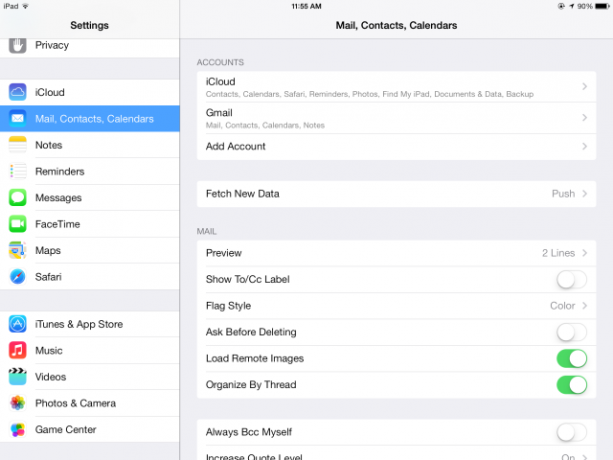
Pieskarieties Google logotips, lai pievienotu Google kontu.
Jums tiks piedāvāts ievadīt sava konta vārdu, e-pasta adresi, paroli un aprakstu. E-pasta adrese un parole ir svarīgas, lai pieteiktos savā kontā, savukārt šeit ievadītais vārds tiks parādīts kā jūsu vārds, kad sūtīsit e-pasta ziņojumus no šī konta savā iPad.
Apraksta lauks ir paredzēts jūsu vajadzībām, tāpēc sniedziet kontam piemērotu aprakstu. Ja jums ir personīgais Google konts un viens darba konts, varat tos atdalīt, atzīmējot tos “Personīgais konts” un “Darba konts”.
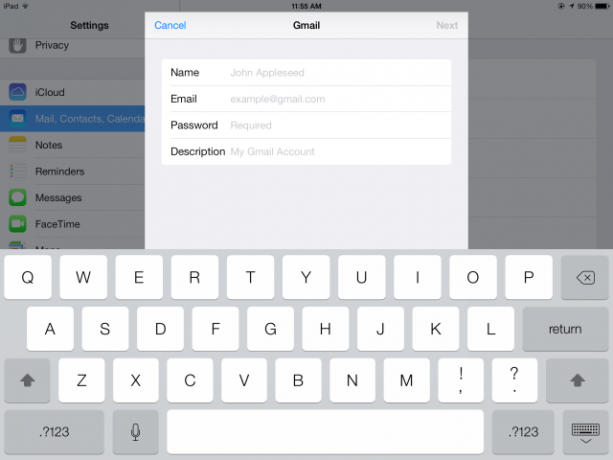
Ja Jums ir divpakāpju verifikācija Kuri pakalpojumi piedāvā divu faktoru autentifikāciju?Pirms neilga laika Tina jums pastāstīja visu par divu faktoru autentifikāciju, kā tā darbojas un kāpēc jums to vajadzētu izmantot. Īsumā, divu faktoru autentifikācija (2FA) jeb divpakāpju verifikācija, kā to dažreiz sauc, ir papildu... Lasīt vairāk iespējots, lai aizsargātu jūsu Google kontu, jums būs jāizveido lietojumprogrammas parole savam iPad, nevis jāievada sava Google konta parole. Noklikšķiniet uz šīs saites lai piekļūtu lapai Lietojumprogrammu paroles, ja ir jāizveido lietojumprogrammas parole. Lapā ievadiet nosaukumu, piemēram, “Gmail manā iPad”, noklikšķiniet uz Ģenerēt paroliun sava iPad paroles laukā ierakstiet ekrānā redzamo paroli.
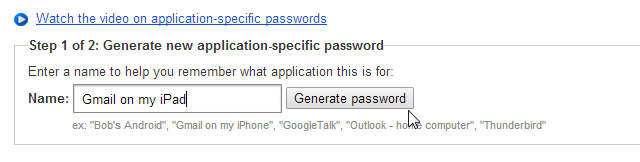
Kad būsiet pierakstījies, varēsiet izvēlēties sinhronizējamo datu veidu. Ja esat jau iestatījis kontu, varat skatīt šos iestatījumus, lietotnes Iestatījumi ekrānā Pasts, Kontakti, Kalendāri pieskaroties konta nosaukumam. Iespējams, vēlēsities sinhronizēt visu veidu Google konta datus, taču, ja vēlaties, varat atspējot noteiktas lietas.
Jūsu iPad izvēlētajiem datiem izmanto divvirzienu sinhronizāciju. Pasts, kontaktpersonas un kalendāra notikumi tiks sinhronizēti abos veidos, tāpēc iPad veiktās izmaiņas tiks sinhronizētas. savā Google kontā, un visas tīmeklī vai citās ierīcēs veiktās izmaiņas tiks sinhronizētas atpakaļ ar jūsu kontu iPad. Tas viss notiek automātiski, tāpēc jums par to nav jādomā.
Ja izvēlaties sinhronizēt piezīmes, piezīmes no jūsu iPad lietotnes Notes tiks parādītas jūsu Gmail kontā ar etiķeti ar nosaukumu Piezīmes.
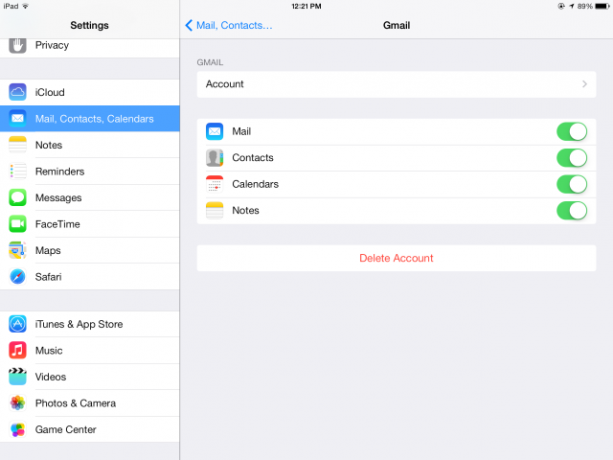
Piekļūstiet saviem sinhronizētajiem datiem
Jūsu Gmail ir pieejams lietotnē Mail, kas ir iPad iebūvētais e-pasta klients. Lietotne Mail izmanto IMAP protokols IMAP vs. POP3: kas tas ir un kuru jums vajadzētu izmantot?Ja kādreiz esat iestatījis e-pasta klientu vai lietotni, noteikti būsiet saskāries ar terminiem POP un IMAP. Vai atceries, kuru izvēlējāties un kāpēc? Ja jūs neesat... Lasīt vairāk , lai jums būtu piekļuve visiem jūsu e-pasta ziņojumiem. Pateicoties IMAP būtībai, visas jūsu veiktās izmaiņas tiks sinhronizētas — tāpēc, ja lasīsit e-pastu savā iPad, tas tiks atzīmēts kā lasīts jūsu Gmail kontā. Tās lietošana ir vienkārša; tas ir tikai vēl viens e-pasta klients.
Atšķirība ir tajā, kā Gmail apstrādā pieprasījumus un vai pēc noklusējuma arhivēt vai izmest miskastē. Kontā varat izdarīt savas personīgās izvēles Papildu iestatījumi no Pasts, kontakti un kalendārs izvēlne. Varat izvēlēties pārvietot izmestos ziņojumus uz miskasti vai arhīvu.
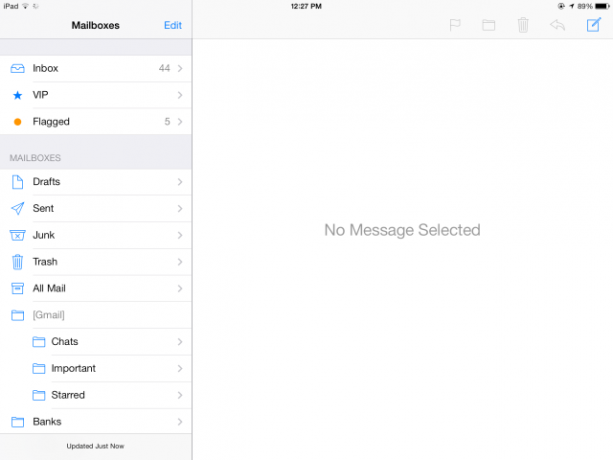
Kontaktpersonas tiek automātiski pabeigtas, kad tās ierakstāt attiecīgajā laukā. Tādējādi jūsu Google kontaktpersonas būs pieejamas arī citās iPad lietotnēs, kas pieprasa piekļuvi jūsu kontaktpersonām. iOS 7 Pilnīga rokasgrāmata iesācējiem iOS 11 iPhone un iPad ierīcēmŠeit ir viss, kas jums jāzina, lai sāktu darbu ar iOS 11. Lasīt vairāk piedāvā divvirzienu sinhronizāciju ar Gmail kontaktpersonām, tāpēc visas jaunās kontaktpersonas, kuras izveidojat savā iPad, var sinhronizēt ar jūsu Google kontaktpersonām.
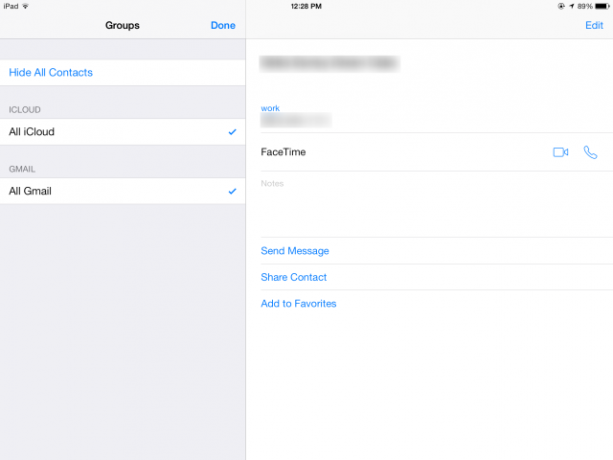
Kalendāra lietotnē tiek rādīti notikumi no jūsu Google kalendāra. Šie gaidāmie kalendāra pasākumi tiks parādīti arī paziņojumu centrs Kas jauns operētājsistēmā iOS 7?Pagājušajā nedēļā Apple Pasaules izstrādātāju konferencē atklājās jaunā iOS paaudze. Stingri vadīts no Džonija Aiva (Jony Ive), iOS 7 iezīmē skaidru atkāpšanos no skeumorfiskajiem lietotāja interfeisa elementiem... Lasīt vairāk , kurai varat piekļūt, velkot lejup no sava iPad ekrāna augšdaļas. Notikumi, ko pievienojat savā iPad, arī jāsinhronizē ar jūsu Google kalendāra kontu.
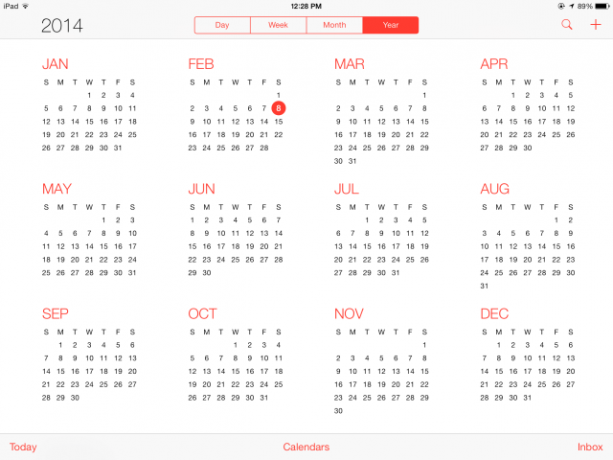
Gmail lietotne
Ja jums nepatīk iPad komplektācijā iekļautā lietotne Mail, varat izvēlēties instalēt Google lietotne Gmail vietā. Gmail lietotne nodrošina saskarni jūsu Gmail kontam, ko nodrošina Google, lai tajās varētu integrēt vairāk Gmail funkciju. Gmail lietotnes lielākās priekšrocības redzēs tie, kas paļaujas uz pakalpojuma etiķetēm.
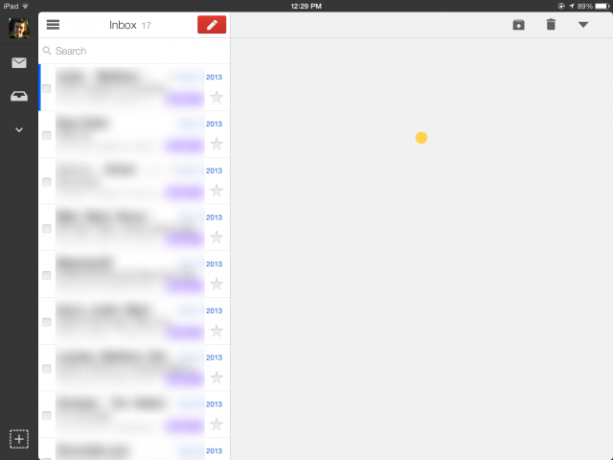
Jūs joprojām vēlaties pievienot savu Google kontu savam iPad, pat ja to darāt. Google nenodrošina oficiālu Google kalendāra lietotni, tāpēc jums būs jāskata savi kalendāra pasākumi lietotnē Kalendārs, kas iekļauta jūsu iPad. Sinhronizējot kontaktpersonas ar Google kontu, jūsu kontaktpersonas būs pieejamas visās jūsu iPad lietotnēs. Varat arī instalēt neoficiālas trešo pušu kalendāra lietotnes, piemēram, Sunrise Calendar, kurās tiks rādīti jūsu Google kalendāra pasākumi.
Vai vēlaties citu lietotni, lai piekļūtu Gmail, Google kalendāram vai kontaktpersonām savā iPad? Atstājiet komentāru un kopīgojiet citas lietotnes, kuras vēlaties!
Attēla kredīts: Šons Makentijs pakalpojumā Flickr
Kriss Hofmens ir tehnoloģiju emuāru autors un visu veidu tehnoloģiju atkarīgais, kurš dzīvo Jūdžinā, Oregonas štatā.